Lors de l'envoi d'un e-mail, vous découvrez parfoisqu'il s'agit du même e-mail que vous avez envoyé la semaine dernière ou il y a quelques jours et que vous devrez probablement envoyer à nouveau l'e-mail exact avec la même adresse, le même objet et le même corps de destinataire dans les prochains jours. Avant d'envoyer un e-mail, enregistrez-le en tant que modèle d'e-mail. Outlook 2010 vous offre la possibilité de créer un modèle d'e-mail pour une utilisation ultérieure. Ainsi, vous empêchant de composer le même e-mail encore et encore.
Pour commencer avec la création d'un modèle, lancez Outlook 2010, accédez à l'onglet Accueil et cliquez sur Nouveau courrier électronique.

Commencez à rédiger un e-mail, saisissez les adresses e-mail des destinataires, l'objet et le texte principal du corps de l'e-mail.
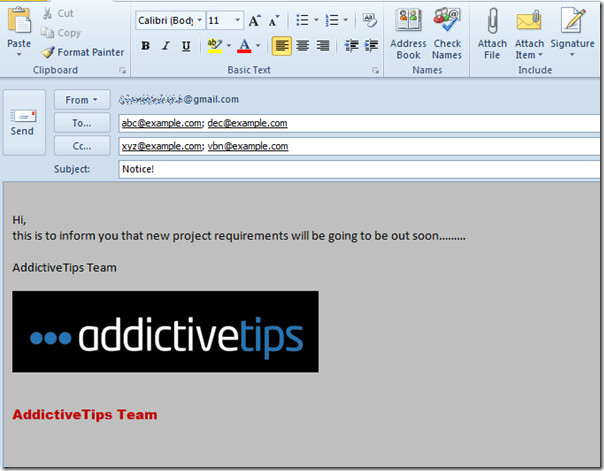
Maintenant, dans le menu Fichier, cliquez sur Enregistrer sous.
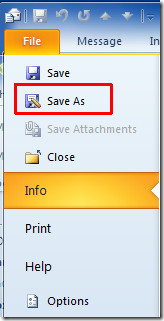
Dans la liste Type de fichier, sélectionnez Modèle Outlook et donnez au modèle un nom approprié.
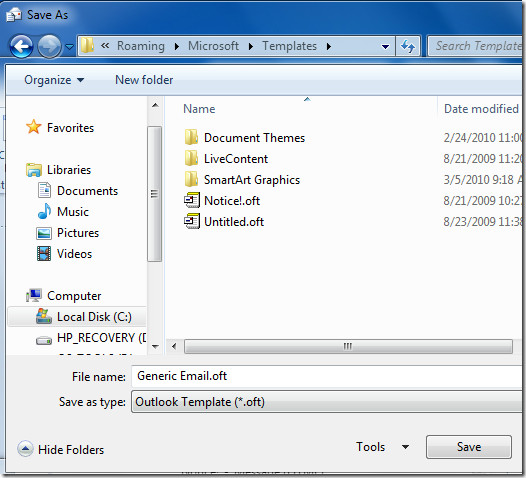
Pour utiliser ce modèle, accédez à l'onglet Développeur (au cas où vous ne trouveriez pas Développeur onglet, allez à Fichier menu, cliquez Les options, et dans le volet gauche Personnaliser le ruban, à partir du volet de droite activer Développeur case à cocher. Cliquez sur Ok pour à voir Développeur onglet sur le ruban.)
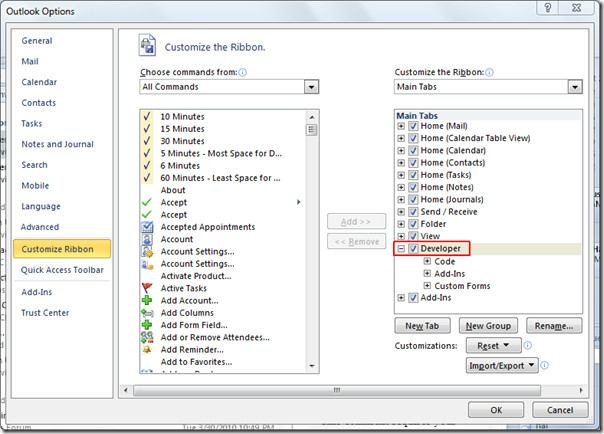
Maintenant, dirigez-vous vers l'onglet Développeur, cliquez sur Choisir un formulaire.
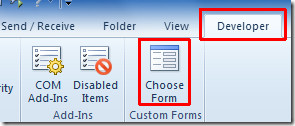
Il fera apparaître la boîte de dialogue Choisir un formulaire, à partir de Regarder dans liste déroulante, sélectionnez Modèles utilisateur dans le système de fichiers, dans la fenêtre de dialogue principale, sélectionnez le modèle créé précédemment et cliquez sur Ouvert.
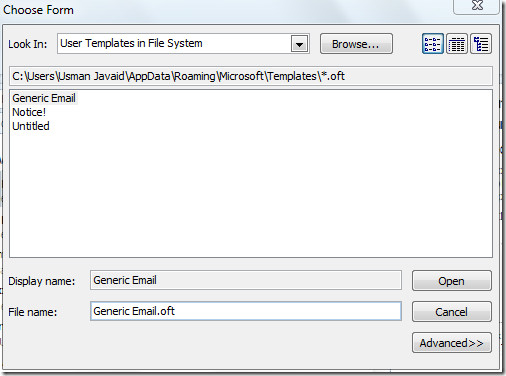
Il ouvrira immédiatement le modèle d'e-mail, avec le même sujet, les adresses e-mail des destinataires, le thème et le texte du corps de l'e-mail. Vous pouvez maintenant l'envoyer et réutiliser ce modèle en suivant la même procédure.
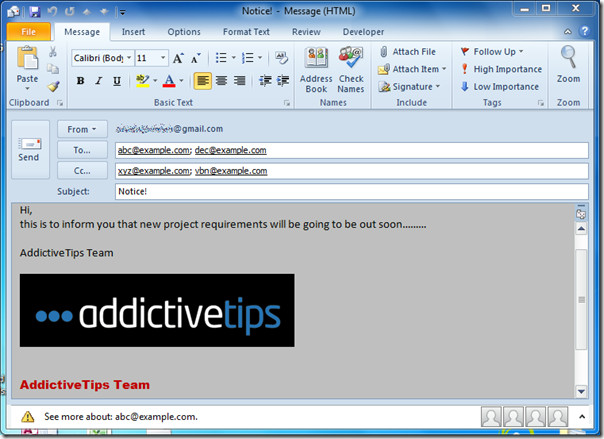
Vous pouvez également consulter nos guides précédemment examinés sur Comment ajouter des jours fériés nationaux dans Outlook 2010 et Comment faire en sorte qu'Outlook lise les e-mails pour vous.













commentaires